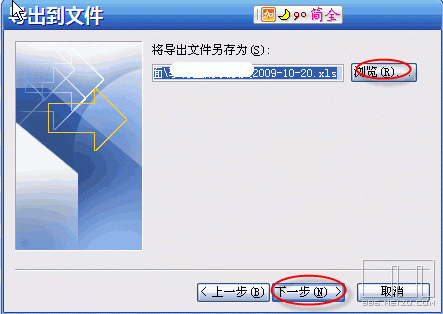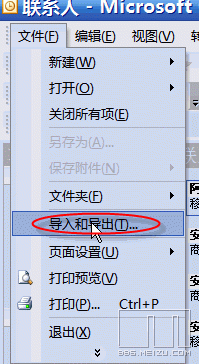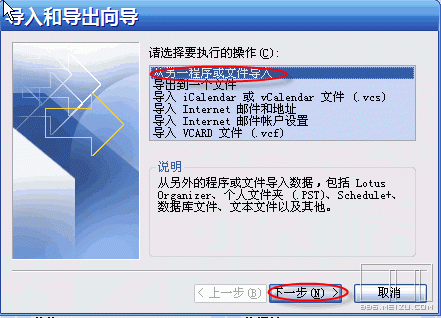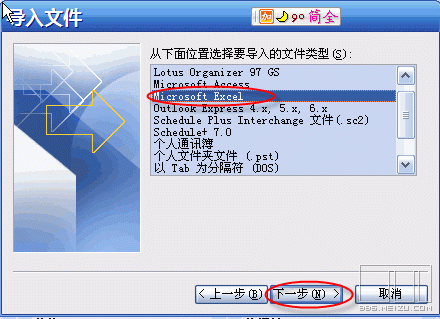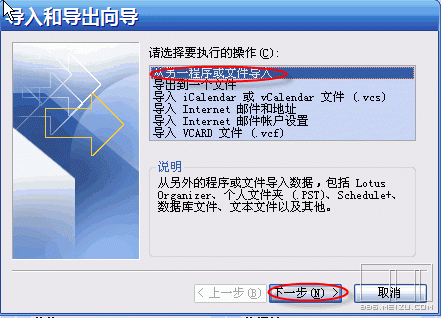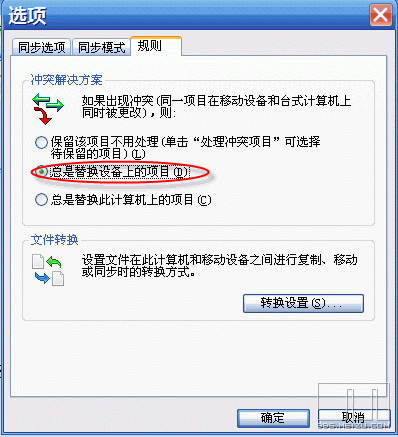怎样用excel来维护M8中的联系人信息
1、 操作步骤:(手机到excel)安装Microsoft ActiveSync/WMDC、M8的驱动、outlook(联系人信息要保存后清空,否则可能会被M8数据扰乱)、Excel;将M8设置为同步模式(设置→USB断开→同步模式),将M8连上电脑,在同步选项中,设置同步模式为:如下图:
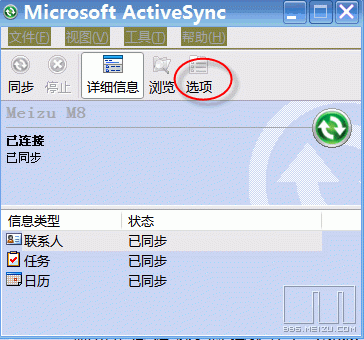
2、如何用excel来维护M8中的联系人信息 1打开microsoft activesync主界面,点击选项按钮
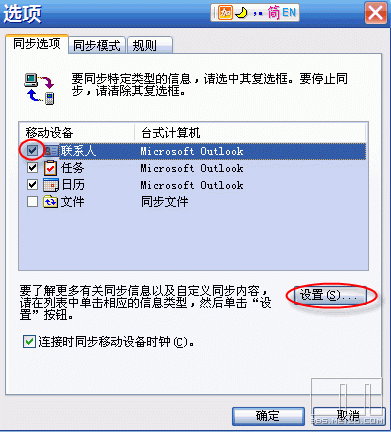
3、如何用excel来维护M8中的联系人信息 2同步选项中,点选联系人对勾,然后点击设置,进入下图
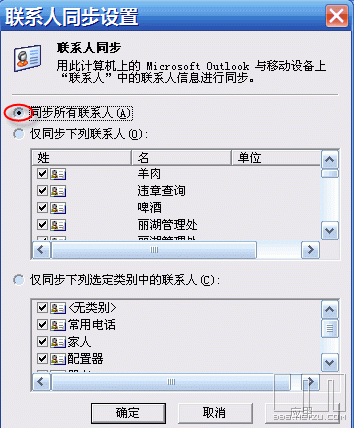
4、如何用excel来维护M8中的联系人信息 3 在联系人同步设置中,选择同步所有联系人
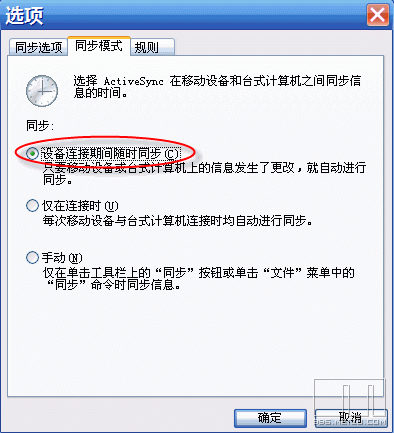
5、如何用excel来维护M8中的联系人信息 4同步模式随便设置,但是需要出发此设置,所以建议使用第一项,出发模式就是插入电脑
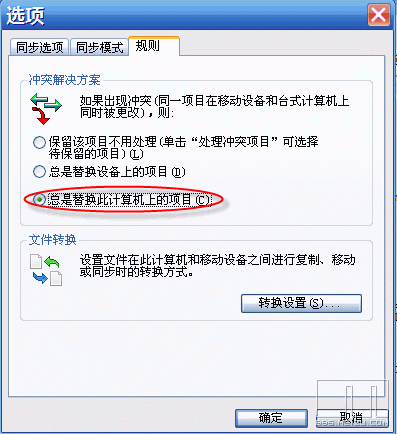
6、如何用excel来维护M8中的联系人信息 5规则请选择第三项:总体使唤次计算机上的项目
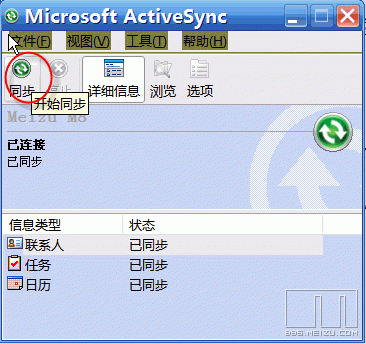
7、如何用excel来维护M8中的联系人信息 6关闭选项之后,在主界面点击同步按钮
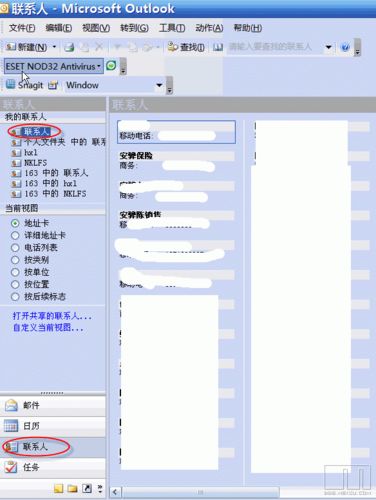
8、如何用excel来维护M8中的联系人信息 7打开outlook,点击左侧中间的联系人,然后在上面的我的联系人上,选择联系人(一定要点击这个,其他的联系人是不能得到同步的),右侧能够看到已有的联系人,这就是刚才同步过来的;同步致歉,不能有信息啊;
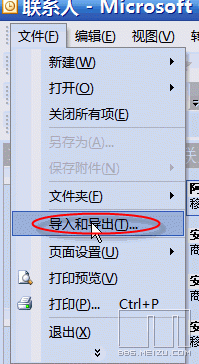
9、如何用excel来维护M8中的联系人信息 8点击菜单上的“文件”→“导入和导出”,出现如下界面

10、如何用excel来维护M8中的联系人信息 9选择导出到一根文件
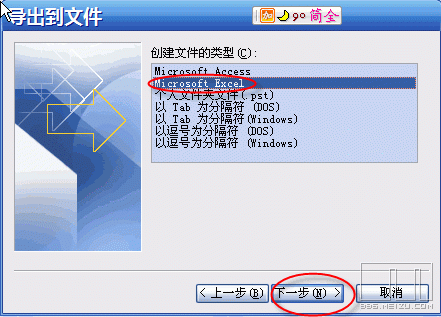
11、如何用excel来维护M8中的联系人信息 10选择excel格式

12、如何用excel来维护M8中的联系人信息 11选择导出来源是联系人如何用excel来维护M8中的联系人信息 12选择导出的文件名称,点击下一步,就将联系人导出到excel了;此时,您可打开导出的excel文件操作步骤:(excel到手机)1、 将上面的附件打开后,将您所有联系人信息维护进去2、 联系人信息,基本和手机的字段对应,需要说明的一下是:如果一个人有多个手机号码,请将第二个维护到“无绳电话”字段,如果再多,请维护到家庭电话或者商务电话中;3、 打开Outlook,清空联系人中的信息,之后,使用导入功能将刚才维护的联系人信息导入到outlook中,如何用excel来维护M8中的联系人信息 13选择联系人信息,并清空右侧的所有联系人;如何用excel来维护M8中的联系人信息 14选择菜单中的“文件”→“导入和导出”如何用excel来维护M8中的联系人信息 15选择从另一个程序或文件导入如何用excel来维护M8中的联系人信息 16选择导入源为excel 4、 设置microsoft activesync中的同步设置,设置为将电脑数据同步到手机:如何用excel来维护M8中的联系人信息 19打开microsoft activesync主界面,点击选项如何用excel来维护M8中的联系人信息 20设置同步模式为电脑到设备5、 将M8手机上的联系人全部删除,然后将手机设置为同步模式,打开microsoft activesync主界面,点击同步按钮,进行数据同步;如何用excel来维护M8中的联系人信息 21回到主界面,点击同步按钮即可将刚才维护的联系人同步到M8手机